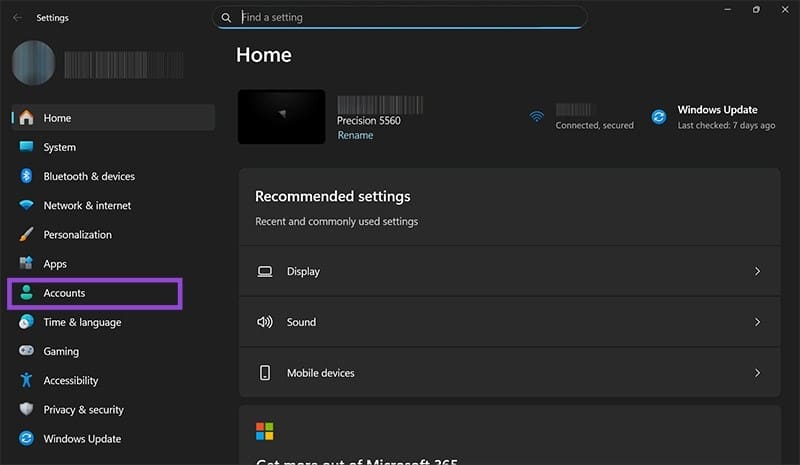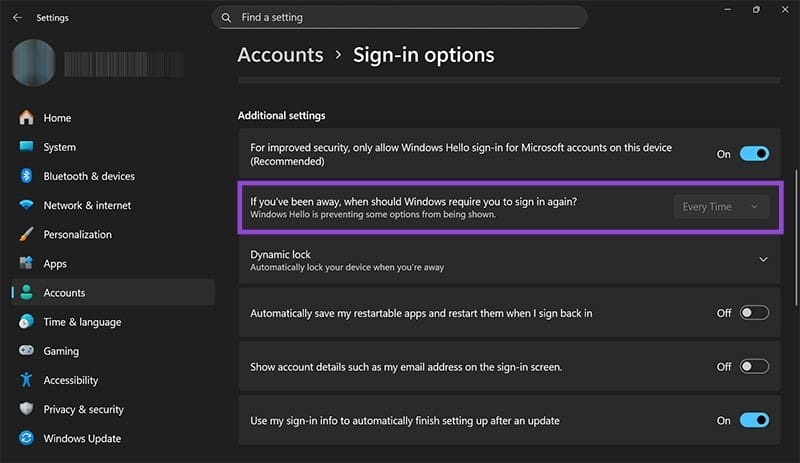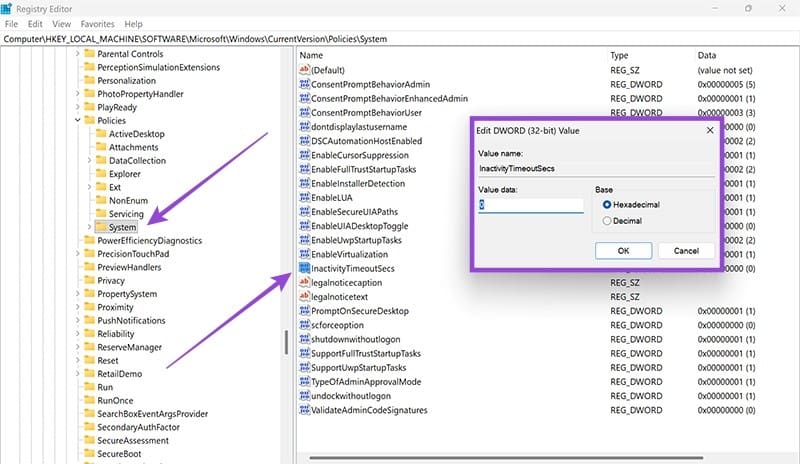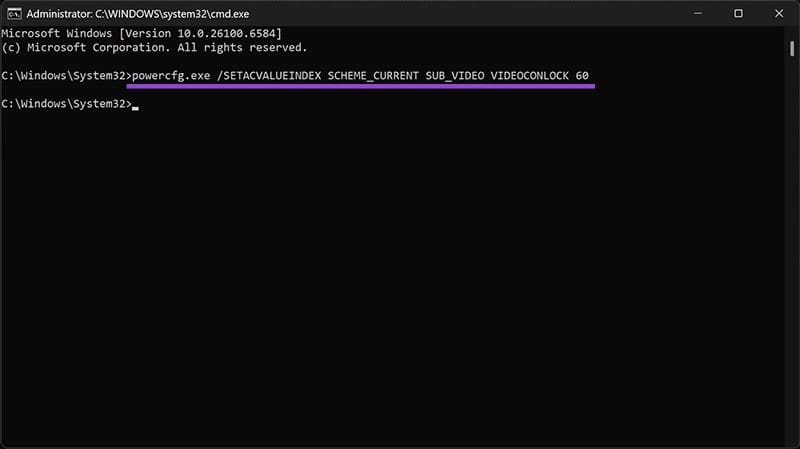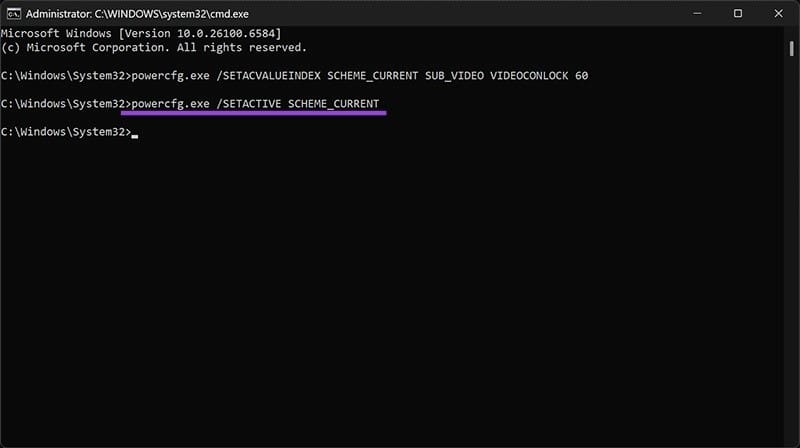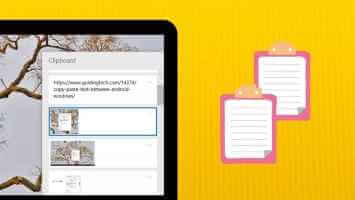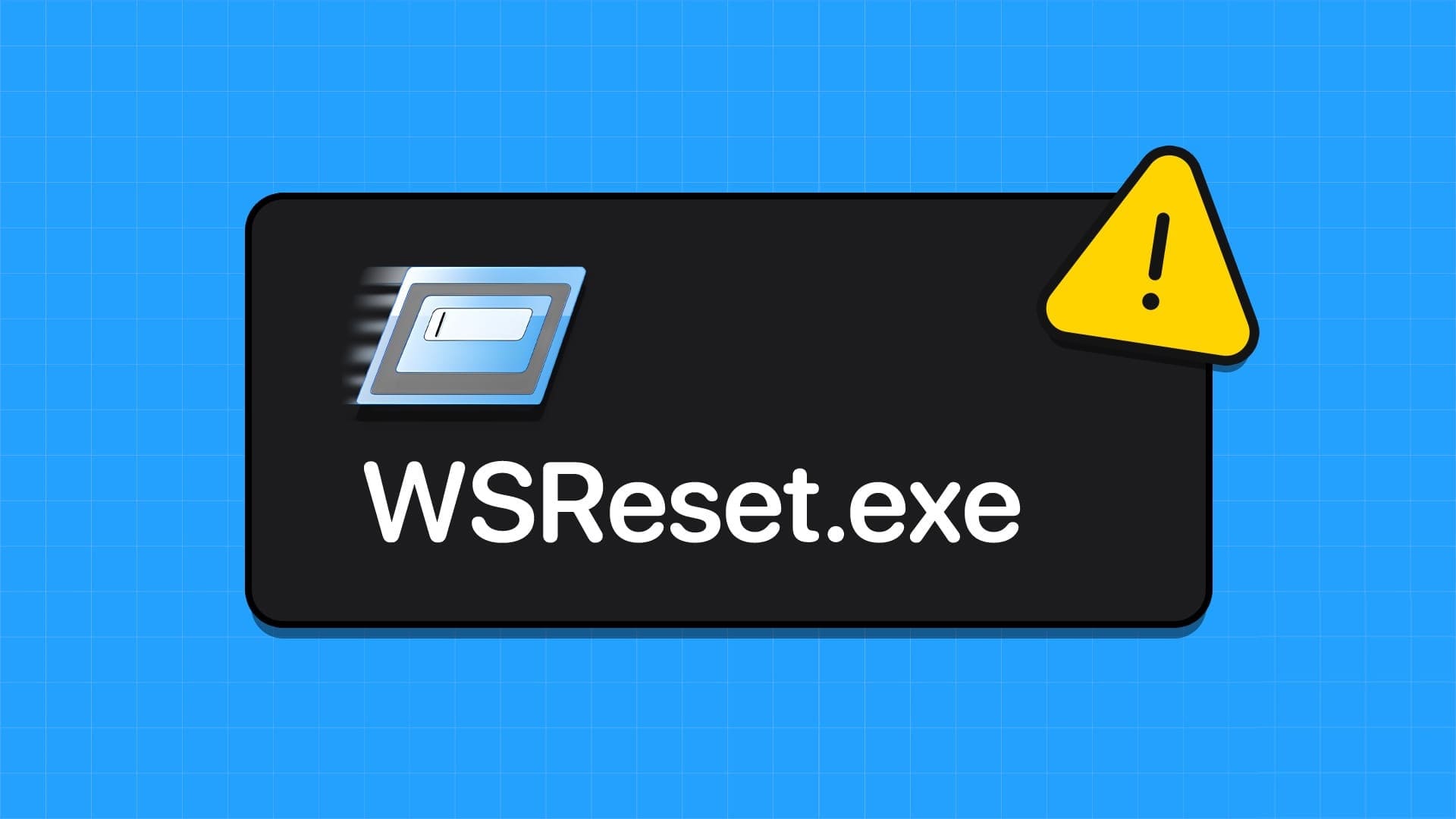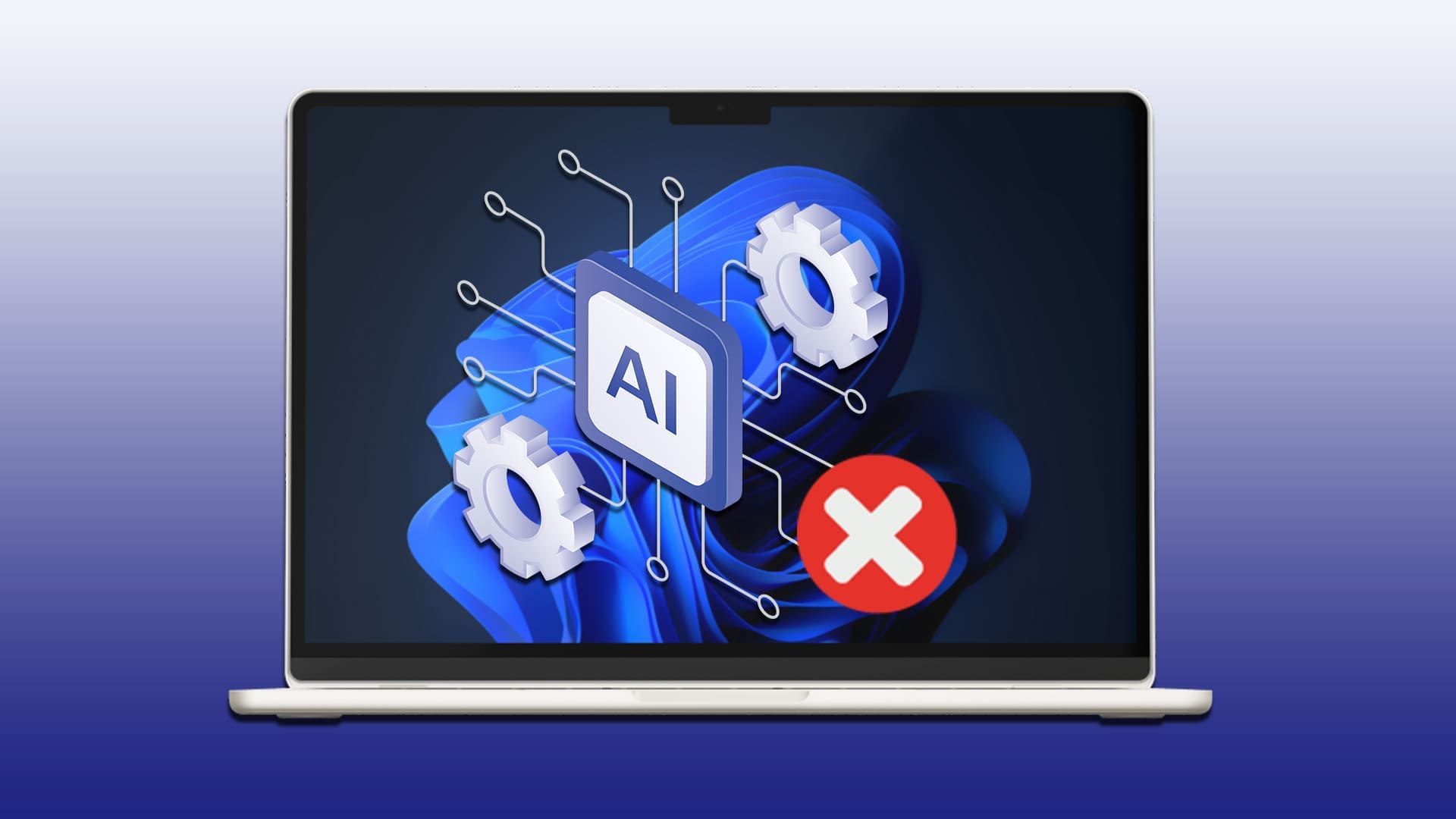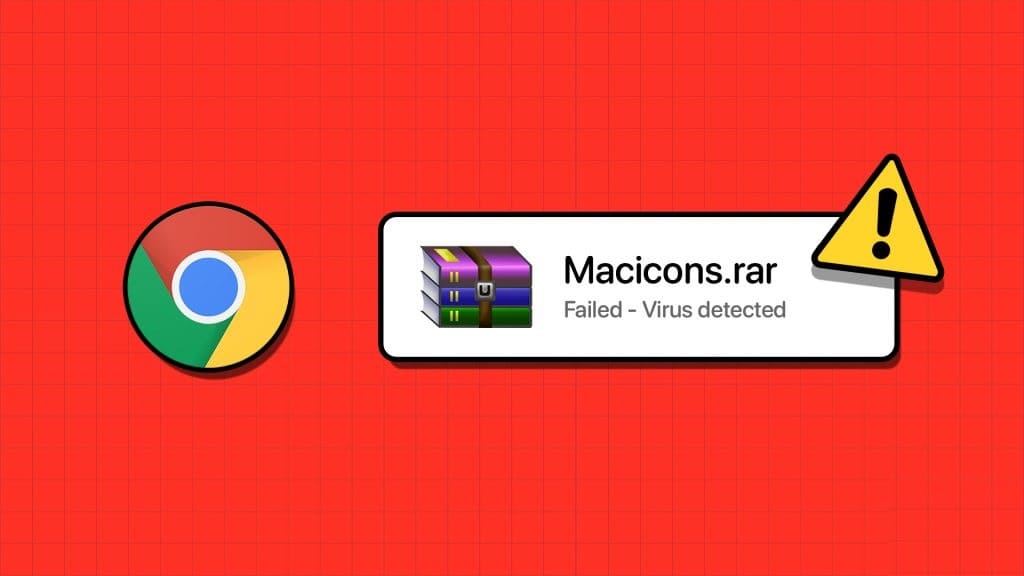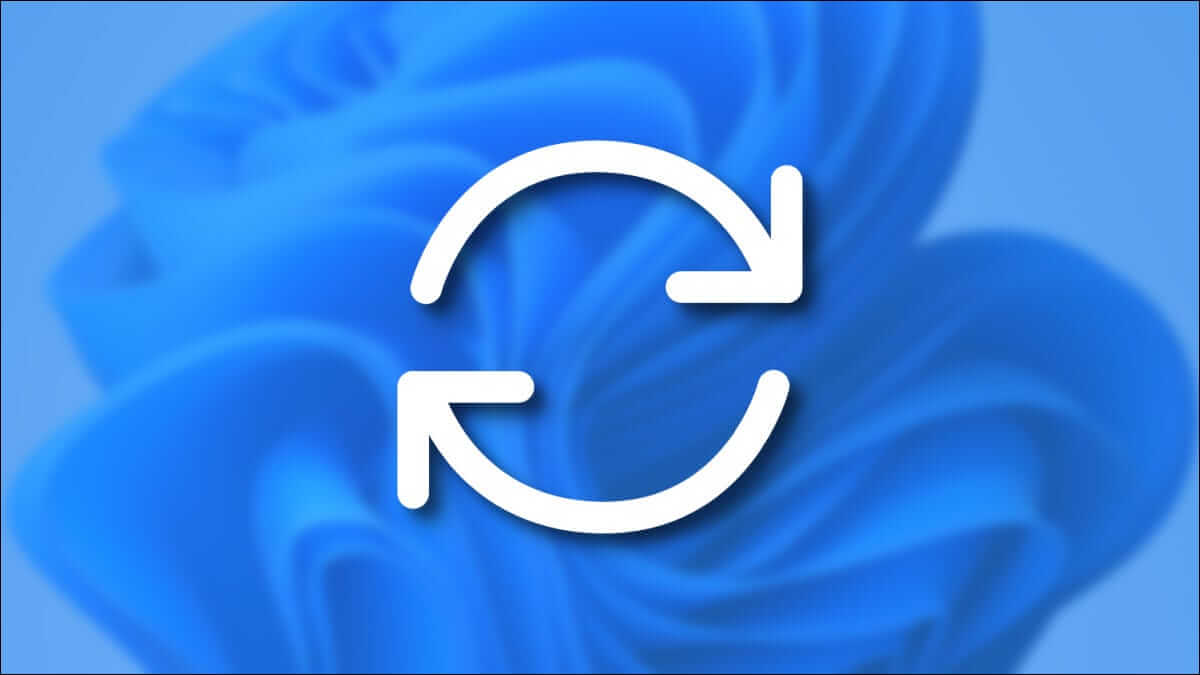قد تلاحظ أحيانًا أن جهاز الكمبيوتر بنظام Windows 11 يرفض الدخول في وضع السكون أو يستيقظ تلقائيًا بعد فترة قصيرة، وهو أمر يسبب إزعاجًا خاصة عند محاولة الحفاظ على البطارية أو تقليل استهلاك الطاقة. هذه المشكلة شائعة وقد تعود إلى إعدادات غير مضبوطة أو أجهزة وبرامج تمنع النظام من الاستقرار في وضع السكون. لحسن الحظ، يمكن إصلاح هذه المشكلة بخطوات بسيطة تعيد لوضع السكون وظيفته الطبيعية.
نصائح سريعة
- قد يُعطّل نظام Windows 11 وظيفة “القفل في وضع السكون” تلقائيًا.
- لإعادة تفعيلها، يمكنك استخدام “الإعدادات”.
- يمكنك أيضًا تغيير مُؤقت القفل عبر “السجل” أو “موجه الأوامر”.
إذا كنت تستخدم جهاز الكمبيوتر الذي يعمل بنظام Windows 11 بكثرة، فأنت تعلم أنك قد تضطر أحيانًا إلى النهوض من على الكمبيوتر للتعامل مع أمر آخر – مثل مكالمة هاتفية مهمة أو بكاء طفل – مما قد يتطلب وضع الكمبيوتر في وضع السكون لفترة. عند القيام بذلك، يُفترض أن يُقفل الكمبيوتر بحيث لا يمكن الضغط على أي مفتاح على لوحة المفاتيح، مما يُفسد جميع أعمالك القيّمة.
ولكن ماذا لو كان لديك جهاز كمبيوتر شخصي أو محمول لا يُقفل بعد دخوله في وضع السكون؟ عدم القيام بذلك يُعرّض جهاز الكمبيوتر الخاص بك لخطر رؤية عملك على الشاشة ونقرات غريبة على لوحة المفاتيح. في هذه المقالة، سنوضح لك كيفية إعادة تفعيل هذا الإعداد ليُقفل الكمبيوتر كما ينبغي.
ويندوز 11 لا يُقفل أثناء وضع السكون – كيفية الإصلاح
إذا لم تُقفل شاشتك أثناء وضع السكون، فعليك تفعيل هذه الميزة في أسرع وقت ممكن لحماية جهازك. إليك بعض الحلول التي يمكنك تجربتها:
القفل عبر لوحة المفاتيح
لنبدأ بحل سريع. إذا كنت ترغب في قفل شاشتك، يمكنك ذلك بالضغط على اختصار لوحة المفاتيح (Win + L). لن يتم تسجيل خروجك، وستظل جميع برامجك وعملياتك تعمل في الخلفية. كما يُفترض أن يُبقي هذا الحل شاشة القفل صامدة حتى عند دخول جهازك وضع السكون وخروجه منه.
التفعيل عبر الإعدادات
يستخدم هذا الحل الإعدادات لتفعيل شاشة القفل أثناء وضع السكون، وهو سهل الاستخدام. إليك ما يجب فعله:
الخطوة 1: افتح الإعدادات (Win + I) وانقر على “الحسابات” في الشريط الجانبي.
الخطوة 2. في الشاشة التالية، انقر فوق “خيارات تسجيل الدخول”.
إلى الخطوة 3. انتقل لأسفل إلى القسم الفرعي “الإعدادات الإضافية” وبجوار خيار “إذا كنت بعيدًا، متى يجب أن يطلب منك Windows تسجيل الدخول مرة أخرى؟”، اختر “عندما يستيقظ الكمبيوتر من وضع السكون”.
الإصلاح عبر سجل النظام
يحتوي سجل النظام على العديد من الإعدادات الرئيسية التي تضمن عمل نظام التشغيل بسلاسة. يجب عليك دائمًا توخي الحذر عند تعديل الملفات داخله إذا كنت لا تعرف ما تفعله. لا تقلق، لدينا التعليمات اللازمة.
سيضبط هذا الإصلاح الوقت قبل قفل شاشة الكمبيوتر بسبب عدم النشاط. إنها طريقة جيدة لضمان سلامة جهازك. لتفعيل قفل الشاشة:
الخطوة 1. افتح مربع حوار التشغيل واكتب “regedit” قبل الضغط على (Ctrl + Shift + Enter) لتشغيل الأداة كمسؤول.
الخطوة 2. في سجل النظام، انتقل إلى المسار التالي: HKEY_LOCAL_MACHINE\SOFTWARE\Microsoft\Windows\CurrentVersion\Policies\System
إلى الخطوة 3. انتقل إلى “InactivityTimeoutSecs” وانقر نقرًا مزدوجًا عليه. إذا لم يكن موجودًا، قم بإنشاء كلمة رئيسية جديدة بالنقر بزر الماوس الأيمن في النافذة الرئيسية وإنشاء ملف DWORD جديد.
الخطوة 4. في النافذة المنبثقة التي تظهر عند النقر عليها، غيّر عدد الثواني (وليس الدقائق) قبل قفل الشاشة عند عدم النشاط. يمكنك ضبطه ليتزامن مع مؤقت وضع السكون إذا أردت.
استخدام موجه الأوامر
هناك طريقة أخرى سريعة وفعالة لإصلاح شاشة القفل، وهي استخدام موجه الأوامر متعدد الاستخدامات. إليك ما يجب فعله:
الخطوة 1. افتح نافذة التشغيل (Win + R)، واكتب “cmd” ثم اضغط (Ctrl + Shift + Enter) بدلاً من الضغط على “موافق” للتشغيل كمسؤول.
الخطوة 2. في موجه الأوامر، اكتب ما يلي: “powercfg.exe /SETACVALUEINDEX SCHEME_CURRENT SUB_VIDEO VIDEOCONLOCK [ثانية]”. الجزء الأخير هو عدد الثواني المتبقية قبل قفل الشاشة. اضغط على “Enter”.
إلى الخطوة 3. لإنهاء الأمر، اكتب “powercfg.exe /SETACTIVE SCHEME_CURRENT” واضغط على “Enter”.
إصلاح مشكلة وضع السكون في Windows 11 لا يتطلب الكثير من الوقت، بل مراجعة دقيقة لإعدادات الطاقة والتأكد من أن البرامج أو الأجهزة المتصلة لا تعطل هذه الميزة. بمجرد تطبيق الحلول المناسبة ستستعيد جهازك القدرة على الانتقال إلى وضع السكون بسلاسة، مما يساعد على إطالة عمر البطارية وتقليل استهلاك الطاقة. تذكر أن تحديث النظام بشكل منتظم وفحص الإعدادات بين الحين والآخر يضمن لك تجربة أكثر استقرارًا وراحة.